Slik fjerner Web Application Toolbar
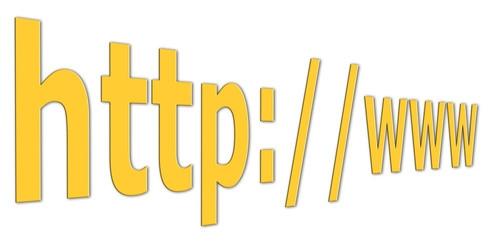
Mens de fleste verktøylinjer for skrivebordet eller nettleseren kan være nyttig, kan noen tregere datamaskinen, være sammen med spyware eller rett og slett blitt ubrukt over tid. Dessuten kan ha for mange verktøylinjer lar vinduet Windows-skrivebordet eller nettleser ser rotete. Fjerne verktøylinjer kan gjøres uten noen spesiell datakunnskap.
Bruksanvisning
1 Åpne nettleseren og inspisere verktøylinjen du vil fjerne. Se etter et ikon eller lenke merket "Alternativer", "Innstillinger" eller "Verktøy". Noen verktøylinjer kan rett og slett ha en liten pil på den ene siden. Klikk på ett av disse elementene for å åpne innstillingene for verktøylinjen.
2 Velg "Fjern" fra listen over alternativer. Start nettleseren. Hvis dette alternativet ikke er tilgjengelig eller hvis verktøylinjen igjen etter en omstart, gå videre til trinn 3.
3 Klikk på "Start" på skrivebordet i Windows. Velg "Control Panel" og deretter "Legg til / fjern programmer".
4 Bla nedover listen over programmer til du ser en som samsvarer med navnet på verktøylinjen søknaden. Klikk på den en gang for å markere det. Klikk "Fjern" eller "Avinstaller" -knappen i "Legg til / fjern programmer". Start datamaskinen på nytt hvis du blir bedt om.
Hint
- Bruk trinn 3 og 4 for å fjerne nedlaverktøylinjer som kan låses til Windows-skrivebordet også.
